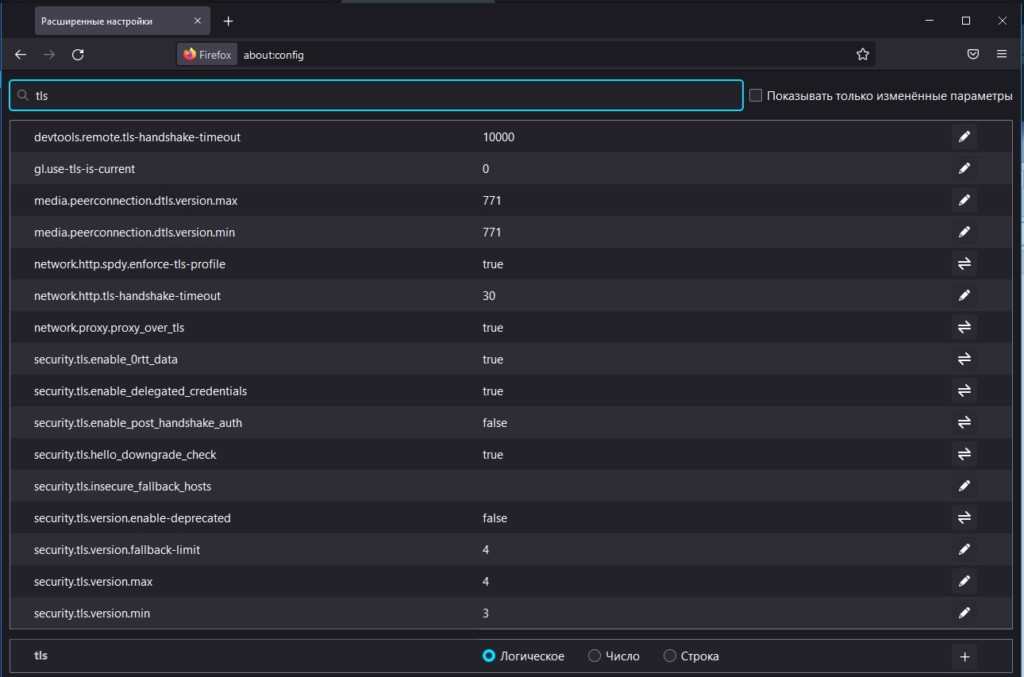Множество пользователей выбрали в качестве основного своего интернет-обозревателя Firefox. Это можно понять, браузер довольно стабильный, имеет приятный интерфейс, работает быстро и позволяет расширять свою функциональность практически в неограниченных масштабах. Тем не менее, нельзя говорить о том, что здесь обходится нет сбоев, все чаще и чаще в сети встречаются жалобы на то, что при просмотре страниц через браузер Firefox, на экране появляется ошибка SSL_ERROR_NO_CYPHER_OVERLAP. При этом проблема может быть как с одним определенным сайтом, так и со всеми страницами, которые пытается открыть пользователь.
Почему появляется ошибка?
Данная ошибка говорит о том, что браузер попытался установить безопасное соединение с ресурсом, но у него это не удалось. Это случается в том случае, когда на сайте выставлены неверные параметры SSL и TLS-протоколов. Также проблема может быть не на стороне сервера, а в самом браузере. Если юзер до появления этой ошибки изменял настройки в разделе about:config, то причина может быть в этом. В результате изменения системных параметров работы браузера были нарушены параметры протоколов безопасности, поэтому соединение установить не удается. Если проблема в браузере, то ошибка будет появляться не на одном определенном ресурсе, а на множестве страниц.
Даже если пользователь не заходил в системные и скрытые настройки браузера, параметры протоколов безопасности могли быть изменены и без его участия. Это случается в том случае, если функции браузера были расширены с помощью аддонов и тем. Аддон мог самостоятельно внести те или иные настройки. Есть в сети упоминания и о том, что причиной возникновения данной ошибки может быть неправильное системное время. Если оно выставлено неверно, то браузер считает соединение уже не безопасным. Сбой времени случается по разным причинам, начиная от действий вирусных программ в системе, заканчивая изношенной батарейкой BIOS, которую периодически необходимо менять.
Тем не менее, какой бы не была причина, можно самостоятельно попытаться решить эту проблему и восстановить нормальную работу браузера. Для этого есть несколько действительно рабочих решений, которые позволят быстро восстановить доступ к надежным и проверенным ресурсам.
Как исправить ошибку?
Перед тем как прибегать к сложным настройкам и кардинальным изменениям браузера, необходимо убедиться в том, что проблема не на стороне сервера. Следует попробовать зайти на тот же ресурс с помощью другого браузера или устройства. Например, можно использовать свой смартфон и перейти с его помощью на сайт, который сопровождается ошибкой в SSL ERROR NO CYPHER OVERLAP браузера Firefox. Если со смартфона сайт открывается нормально и ошибок не появляется, то можно уже судить о том, что проблема на стороне компьютерного программного обеспечения. Если это так, то необходимо использовать одно из представленных ниже решений.
Решение 1: сброс настроек TLS и SSL
Для того чтобы сбросить настройки протоколов безопасности, необходимо изначально закрыть все работающие в данный момент вкладки. Рекомендуется вовсе остановить работу браузера и запустить его снова. После этого откройте новую вкладку и выполните следующие действия:
- В адресной строке укажите команду «about:config», чтобы перейти в системные и скрытые настройки браузера.
- Примите предупреждение системы безопасности для продолжения.
- Введите в поисковой строке, над списком настроек, параметр TLS, чтобы открыть настройки разъема транспортного уровня.
- В списке настроек необходимо найти те строки, которые выделены жирным. Это свидетельствует о том, что стандартные параметры были изменены.
- Кликните на строку выделенную толстым шрифтом правой кнопкой мыши и нажмите на параметр «Сбросить».
- Если строк несколько, нужно повторить процедуру для каждой.
Данную процедуру необходимо повторить для SSL, для этого в строке поиска настроек введите SSL, вместо TLS. Далее также необходимо найти строки выделенные жирным, после чего сбросить их на значение по умолчанию. После этих действий останется только перезагрузить браузер и попробовать зайти на ресурс, где ранее была ошибка. Если ошибка больше не появляется, то проблема была именно в настройках TLS и SSL. Они могли быть изменены в ручном режиме пользователем, либо же изменения были внесены одним из аддонов браузера. Если проблема не решена, необходимо попробовать другое решение, представленное ниже.
Решение 2: изменить резервную версию TLS
Изменение версии TLS позволяет кратковременно решить проблему и зайти на незащищенный сайт. Это очень хороший способ быстро избавиться от ошибки, но необходимо понимать, что пользоваться им нужно осторожно. Для того, чтобы изменить резервную версию TLS в своем браузере Firefox, необходимо выполнить следующие действия:
- Откройте новую вкладку и в поисковой строке введите команду «about:config», чтобы зайти в скрытые настройки браузера.
- В поиске над списком настроек введите «TLS», после чего поочередно находите указанные ниже строки и меняйте их параметры.
- Найдите строку «security.tls.version.min» и выставите значение «0».
- Отыщите строку «tls.version.fallback-limit» и также выставите значение «0».
- Для параметра «tls.version.max» и установите «4».
Этими действиями вы отключите стандартную систему безопасности, которая была по умолчанию вшита в браузер. Обозреватель будет менее защищен от внешнего воздействия, поэтому рекомендуется вернуть все значения по умолчанию, когда вы уже посетили нужный незащищенный ресурс и больше в нем не нуждаетесь. Если оставить настройки в таком виде, то вы будете больше подвержены воздействию различных вирусов и стороннего ПО.
Решение 3: увеличить время ожидания ответа в браузере
Данная ошибка может появляться по той простой причине, что сервер не способен быстро ответить на запросы со стороны пользователей. Возможно, ресурс загружен и сервера попросту не справляются с наплывом запросов, отправляя их в очередь. В то же время в вашем браузере есть определенное время ожидания ответа, если за это время сервер не отвечает, появляется соответствующая ошибка. Вы можете увеличить время ожидания и тем самым решить данную проблему. Для того, чтобы изменить данный параметр, выполните следующие действия:
- Откройте новую вкладку, введите в адресной строке команду «about:config» и нажмите Enter.
- Согласитесь с предупреждением системы безопасности для продолжения.
- Над списком настроек есть строка поиска, в ней нужно ввести «http.tls-handshake-timeout», после чего изменить его параметр на 30 или 60.
- После этого можно снова попытаться войти на ресурс, где была ошибка, перезагружать браузер не обязательно.
Данную системную настройку можно оставить без изменений, но если проблема не решилась, то лучше вернуть параметры по умолчанию, это ускорит работу браузера и вернет безопасность на прежний уровень.
Решение 4: удаление аддонов и тем для Firefox
Очень частой причиной проблемы являются различные расширения и темы, которые устанавливает сам пользователь. Каждый аддон позволяет увеличить функциональность браузера, приносит те или иные возможности, которых не было ранее. Каждая новая тема позволяет освежить интерфейс и сделать работу с браузером более приятной. Тем не менее, именно такие расширения и темы часто вносят изменения в системные настройки безопасности, что и становится причиной возникновения ошибки SSL ERROR NO CYPHER OVERLAP. Необходимо отключить, удалить или попытаться переустановить расширения.
Инструкция:
- В окне своего обозревателя Firefox зажмите комбинацию клавиш «Ctrl+Shift+A», чтобы перейти в нужные настройки.
- Перед вами будет список установленных расширений, необходимо поочередно отключать их, проверяя параллельно работу ресурса с ошибкой. Можно начать с тех, которые были установлены недавно.
- Ниже настроек с расширениями есть пункт «Темы», рекомендуется удалить все кроме стандартной темы и попробовать работоспособность сайта.
Следует особое внимание уделить расширениям, которые блокируют рекламу или добавляют функцию VPN в браузере. Именно такое ПО чаще всего становится причиной появления данной ошибки.
Решение 5: коррекция даты и времени в системе
Проблема действительно может быть в том, что системное время и дата отличаются от реального. Обратите внимание на то, какая дата и время указаны в нижнем правом углу экрана. Отличие даже в пару минут может стать причиной возникновения данной проблемы. Зайдите в системные настройки даты и времени, чтобы изменить данные параметры. Обратите внимание, правильно ли установлен часовой пояс. Также рекомендуется выбрать автоматическую настройку времени, система самостоятельно определит правильные параметры и установит их по умолчанию.
Если каждый раз после перезагрузки дата и время сбиваются, то это может свидетельствовать об износе батарейки BIOS. На материнской плате установлена батарейка типа CR2032, которая подает небольшое питание в 3V на чип памяти, где хранятся базовые настройки BIOS, в том числе параметры даты и времени. Замена данного элемента питания довольно простая, но если речь идет о ноутбуке, то лучше обратиться к профессионалу, чтобы избежать более серьезных повреждений.
Дополнительные способы исправления
Если эти решения не дали нужного результата, то необходимо использовать дополнительные способы исправления. В частности, необходимо выполнить следующие действия:
- Убедитесь в том, что сетевое подключение стабильное и работает без сбоев, если наблюдаются проблемы с подключением к интернету, то изначально нужно решить именно их.
- Проверьте систему на наличие вирусов. Запустите свое антивирусное программное обеспечение и просканируйте ОС на наличие вредоносного ПО.
- Удалите софт, который может так или иначе воздействовать на работу браузера. Это различные VPN-программы, визуальные закладки, сторонние панели расширений и т. д. Данное ПО часто устанавливается без ведома пользователя при инсталляции другой программы.
Все эти действия можно проделать самостоятельно, в результате ошибка SSL_ERROR_NO_CYPHER_OVERLAP больше не должна беспокоить. Если все вышеперечисленные способы не помогли и ресурс нормально работает на другом устройстве или в другом обозревателе, то может потребоваться полная переустановка Firefox. Удалите браузер с компьютера, скачайте новую его версию с официального сайта и инициализируйте установку без восстановления прежних параметров.